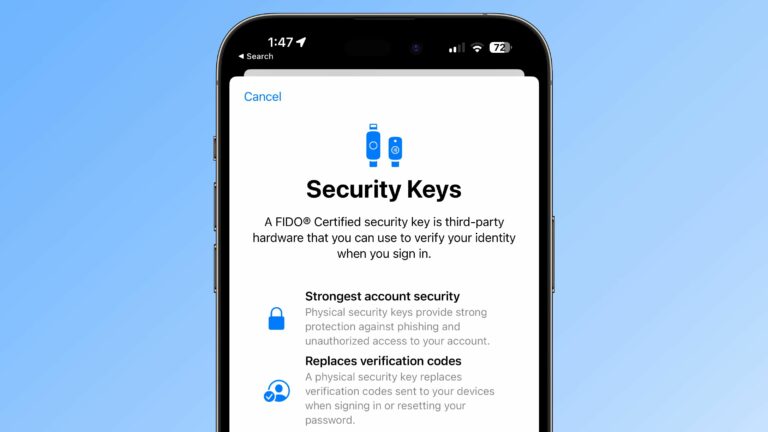comment protéger votre Apple ID avec clé de sécurité
Apple Les clés de sécurité ont été introduites comme une étape supplémentaire pour aider les utilisateurs à protéger leur Apple compte d’identité. Lisez la suite pour savoir pourquoi la méthode d’authentification alternative est la méthode la plus sécurisée disponible et ce que vous devez faire pour la configurer.
Qu’est-ce qu’une clé de sécurité ?
Avec la sortie d’iOS 16.3, iPadOS 16.3 et macOS Ventura 13.2, Apple Introduction de la prise en charge des clés de sécurité ou des appareils physiques qui peuvent authentifier votre identifiant Apple au lieu d’un mot de passe.
Apple Cette fonctionnalité est conçue pour ceux qui ont besoin d’une protection supplémentaire contre les attaques ciblées telles que le phishing ou les escroqueries d’ingénierie sociale.
La protection supplémentaire fournie par la clé de sécurité signifie que si quelqu’un a votre Apple ID et votre mot de passe, ils ne peuvent toujours pas accéder à votre compte sans votre clé de sécurité physique, qui remplace les codes de vérification traditionnels fournis par l’authentification à deux facteurs.
Comment fonctionnent les clés de sécurité ?
Après avoir activé la clé de sécurité, connectez-vousApple ID nécessite la saisie du mot de passe de votre compte, puis l’utilisation d’une clé de sécurité pour terminer le processus d’authentification à deux facteurs au lieu d’un code de vérification traditionnel à six chiffres envoyé à une autre personne. Apple Les appareils sont connectés au même compte.
Pourquoi les clés de sécurité en valent la peine
Il convient de noter dès le départ que l’utilisation de clés de sécurité physiques vous oblige à faire attention à ne pas les perdre, sinon vous pourriez perdre définitivement l’accès à votre Apple compte.Voilà pourquoi Apple Les utilisateurs doivent configurer au moins deux clés de sécurité, et jusqu’à six au total sont pris en charge.
Avoir deux clés de sécurité physiques signifie que vous pouvez les conserver dans plusieurs endroits sûrs. Par exemple, vous pouvez en garder un à la maison et un au travail, ou vous pouvez en emporter un avec vous lorsque vous voyagez et laisser l’autre en toute sécurité à la maison.
Après avoir configuré vos clés de sécurité, vous pouvez les utiliser pour vous connecter à votre Apple ID Sur un nouvel appareil ou réseau, réinitialisez votreApple ID mot de passe et ajoutez ou supprimez des clés de sécurité supplémentaires de votre compte.
Ce que vous ne pouvez pas faire avec votre clé de sécurité
Deux choses à noter, vous ne pouvez pas utiliser de clé de sécurité.
- Vous ne pouvez pas les utiliser pour vous connecter à iCloud pour Windows.
- Vous ne pouvez pas vous connecter à des appareils plus anciens qui ne peuvent pas être mis à jour vers une version logicielle prenant en charge les clés de sécurité.
- Les clés de sécurité ne prennent pas en charge les sous-comptes et l’entiercement Apple Carte d’identité.
- Apple Les montres associées aux iPhones des membres de la famille ne sont pas prises en charge.
Clés de sécurité à considérer
La plupart des clés de sécurité ressemblent à une clé USB typique, certaines options sont disponibles sans fil via NFC, tandis que d’autres disposent de ports Lightning, USB-C et/ou USB-A pour une connexion directe aux iPhones, iPads et Mac.
Il existe de nombreuses options sur le marché lors de l’achat d’une clé de sécurité, mais les principaux éléments à prendre en compte lors du choix d’une clé sont qu’elle est certifiée FIDO et qu’elle dispose d’un connecteur pour s’interfacer avec votre Apple équipement.quelques options recommandées Apple inclure:
Visitez le site Web FIDO Showcase pour une liste complète des clés certifiées par l’Alliance FIDO.
Comment activer la clé de sécurité sur iPhone et iPad
- sortir installation Applications sur les appareils iOS.
- Appuyez sur votre nom dans la bannière Apple ID.
- robinet Mots de passe et sécurité.
- robinet clef de sécurité.
- cliquez sur bleu ajouter une clé de sécurité et suivez les instructions à l’écran.
Vous pouvez toujours le faire en répétant les étapes ci-dessus et en appuyant ou en cliquant sur supprimer toutes les clés de sécurité. Cela entraînera votreApple ID Recovery utilise des codes de vérification traditionnels à six chiffres pour une authentification à deux facteurs.
Comment activer la clé de sécurité sur Mac
- Cliquez sur Apple Symbole () dans la barre de menu de votre Mac et choisissez les paramètres du système….
- Cliquez sur votre nom en haut de la barre latérale.
- Cliquez sur Mots de passe et sécurité.
- Dans la section du menu Clé de sécurité, cliquez sur le Ajouter à…puis suivez les instructions à l’écran.
Après avoir suivi les étapes ci-dessus, vous aurez la possibilité d’afficher les appareils liés à votre Apple ID, avec la possibilité de rester connecté ou de vous déconnecter de toute association. Apple équipement.
Vous pouvez arrêter d’utiliser votre clé de sécurité sur votre Mac en accédant à Paramètres système -> [your name] -> Mot de passe et sécurité. Cliquez sur clef de sécuritépuis clique supprimer toutes les clés de sécurité. Cela entraînera votreApple ID Recovery utilise des codes de vérification traditionnels à six chiffres pour une authentification à deux facteurs.